'>

Если вы хотите поддерживать свои устройства Razer в хорошем состоянии и максимально эффективно использовать компьютер с Windows, попробуйте обновить Драйверы Razer .
Кроме того, если Razer Synapse не работает на вашем компьютере, вы также можете попробовать методы, описанные в этом посте, чтобы решить вашу проблему и установить правильные и последние версии драйверов для ваших устройств Razer.
Как скачать или обновить драйверы Razer?
Метод 1. Загрузите или обновите драйверы Razer вручную
Вы можете вручную загрузить драйверы Razer с веб-сайта.
Прежде чем приступить к работе, вы должны точно знать модель устройства и ваша Windows Операционная система Информация.
1) Перейти к Центр поддержки Razer .
2) Найдите модель своего устройства или перейдите к список продуктов и найдите свое устройство.
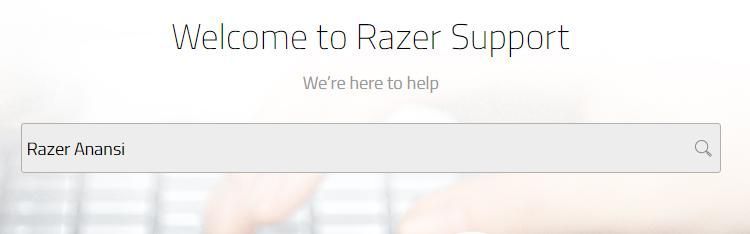
Или же
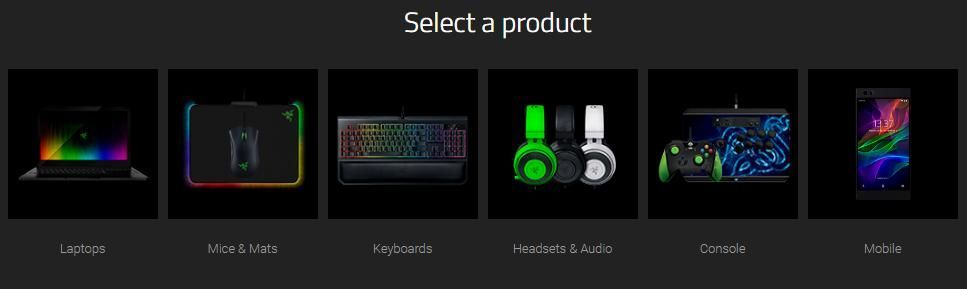
3) На странице поддержки продукта щелкните Программное обеспечение и драйверы слева.
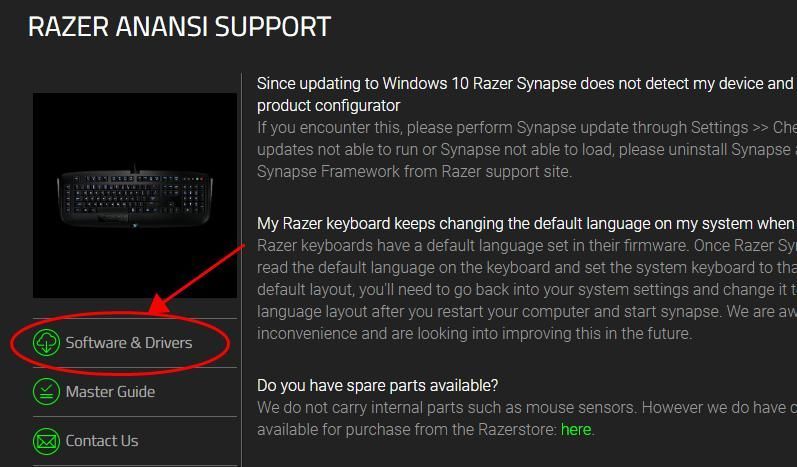
4) Загрузите программное обеспечение или драйвер, совместимый с вашей операционной системой.
5) Запустите загруженный файл и следуйте инструкциям на экране, чтобы установить драйверы на свой компьютер.
Загрузка драйверов Razer вручную требует времени и навыков работы с компьютером. Если этот метод вам не подходит, не волнуйтесь. У нас есть другое решение.
Способ 2. Загрузите или обновите драйверы Razer автоматически
Если у вас нет времени или терпения, вы также можете обновить Драйверы Razer автоматически с Водитель Easy .
Driver Easy автоматически распознает вашу систему и найдет для нее подходящие драйверы. Вам не нужно точно знать, в какой системе работает ваш компьютер, вам не нужно рисковать, загружая и устанавливая неправильный драйвер, и вам не нужно беспокоиться о том, что вы ошиблись при установке.
Вы можете автоматически обновлять драйверы с помощью СВОБОДНЫЙ или За версия Driver Easy. Но с версией Pro это займет всего 2 клика (и у вас будет 30-дневная гарантия возврата денег ):
1) Скачать и установите Driver Easy.
2) Запустите Driver Easy и нажмите Сканировать сейчас кнопка. Затем Driver Easy просканирует ваш компьютер и обнаружит проблемы с драйверами.
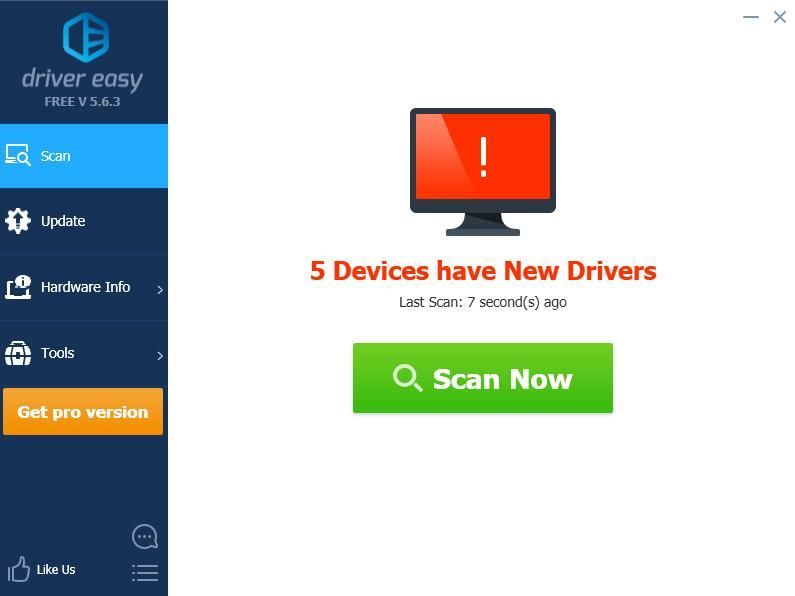
3) Щелкните значок Обновить рядом с отмеченным устройством, чтобы автоматически загрузить правильную версию этого драйвера (вы можете сделать это с помощью СВОБОДНЫЙ версия). Затем установите драйвер на свой компьютер.
Или нажмите Обновить все для автоматической загрузки и установки правильной версии всех драйверов, которые отсутствуют или устарели в вашей системе (для этого требуется Pro версия - вам будет предложено выполнить обновление, когда вы нажмете Обновить все ).
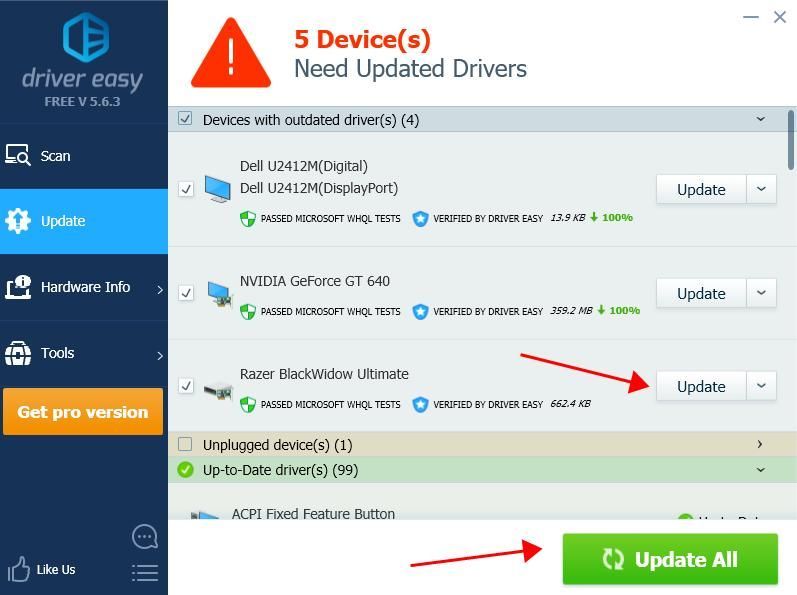
4) Перезагрузите компьютер после обновления, и у вас должны быть обновлены драйверы Razer.
Профессиональная версия Driver Easy поставляется с полной технической поддержкой.Если вам нужна помощь, обращайтесь Служба поддержки Driver Easy в support@drivereasy.com .
Вот и все - два метода быстрого и простого обновления драйверов Razer.
![[Исправлено] 6 исправлений сбоя Dreamlight Valley на ПК](https://letmeknow.ch/img/knowledge-base/91/fixed-6-fixes-for-dreamlight-valley-crashing-on-pc-1.jpg)

![[РЕШЕНО] Praey for the Gods постоянно вылетает на ПК](https://letmeknow.ch/img/knowledge/40/praey-gods-keeps-crashing-pc.jpg)

![[РЕШЕНО] Микрофон Razer Barracuda X не работает](https://letmeknow.ch/img/knowledge/13/razer-barracuda-x-mic-not-working.jpg)

